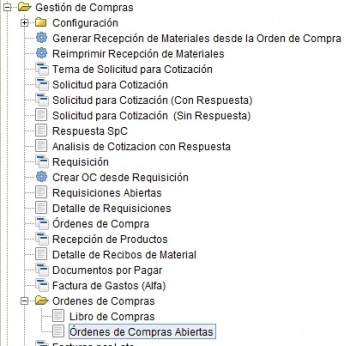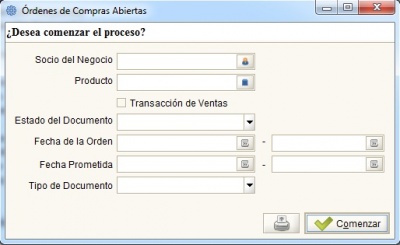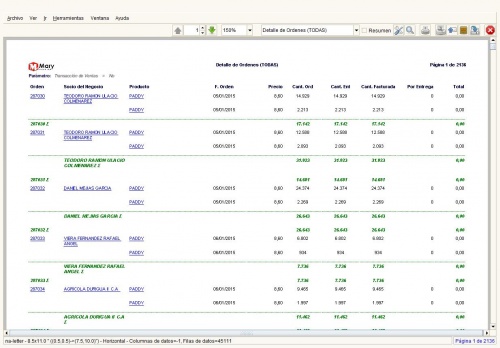Diferencia entre revisiones de «Órdenes de Compras Abiertas»
| (No se muestran 2 ediciones intermedias de un usuario) | |||
| Línea 5: | Línea 5: | ||
| − | Se puede filtrar información a partir de los campos '''Socio del Negocio''', '''Producto''', '''Estado del Documento''', si esta Anulado, Aprobado, Borrador, Cerrado, Completo, Desconocido o en Proceso, '''Fecha de la Órden''' y '''Fecha Prometida''', '''Tipo de Documento''', si es de Importación, Materiales, Materia Prima, Producto o de Servicios. Una vez incluído los parámetros, accionamos clic en <Comenzar> | + | Se puede filtrar información a partir de los campos '''Socio del Negocio''', '''Producto''', '''Estado del Documento''', si esta Anulado, Aprobado, Borrador, Cerrado, Completo, Desconocido o en Proceso, '''Fecha de la Órden''' y '''Fecha Prometida''', '''Tipo de Documento''', si es de Importación, Materiales, Materia Prima, Producto o de Servicios; va a depender de lo que desee visualizar. Una vez incluído los parámetros, accionamos clic en <Comenzar> |
| Línea 15: | Línea 15: | ||
[[Archivo:ReporteÓrdenesAbiertas.jpg|center|500px]] | [[Archivo:ReporteÓrdenesAbiertas.jpg|center|500px]] | ||
| + | |||
| + | |||
| + | Una vez generado el reporte, se pueden visualizar las distintas vistas como son: '''Detalle de Órdenes (Abiertas), (ENTREGADAS), (NO ENTREGADAS) y (TODAS)'''. | ||
| + | |||
| + | |||
| + | ---- | ||
| + | ''<tt>'''Nota''': en el ejemplo no se realizó ningún filtro en la consulta, esto permite ver todas las órdenes abiertas, si desea verlas por estatus, debe filtrar por este dato para que se muestre.</tt>'' | ||
| + | ---- | ||
Última revisión de 14:39 19 nov 2015
La ventana Órdenes de Compras Abiertas muestra todas las órdenes y el estatus en que se encuentren. Se ubica en el menú Gestión de Compras -> Ordenes de Compras -> Órdenes de Compras Abiertas:
Se puede filtrar información a partir de los campos Socio del Negocio, Producto, Estado del Documento, si esta Anulado, Aprobado, Borrador, Cerrado, Completo, Desconocido o en Proceso, Fecha de la Órden y Fecha Prometida, Tipo de Documento, si es de Importación, Materiales, Materia Prima, Producto o de Servicios; va a depender de lo que desee visualizar. Una vez incluído los parámetros, accionamos clic en <Comenzar>
El reporte se despliega con los parámetros en la parte superior y los datos en el cuerpo del reporte
Una vez generado el reporte, se pueden visualizar las distintas vistas como son: Detalle de Órdenes (Abiertas), (ENTREGADAS), (NO ENTREGADAS) y (TODAS).
Nota: en el ejemplo no se realizó ningún filtro en la consulta, esto permite ver todas las órdenes abiertas, si desea verlas por estatus, debe filtrar por este dato para que se muestre.